Kako posodobiti aplikacije za Windows 10
Aplikacije za Windows 10 se posodabljajo samodejno ali ročno. Uporabite lahko tudi kombinacijo obeh metod, odvisno od tega, kdaj želite namestiti določene posodobitve aplikacij. Tukaj je opisano, kako posodobiti aplikacije v sistemu Windows 10 z obema metodama.
Kako vklopiti in izklopiti samodejne posodobitve sistema Windows 10
Windows 10 privzeto samodejno preverja in namesti posodobitve aplikacij večkrat na dan, medtem ko je vaša naprava povezana z internetom.
Preklopite to funkcijo znotraj Aplikacija Microsoft Store tako, da kliknete meni s trotočkami in izberete Nastavitve, in nastavitev spodnjega stikala Samodejno posodabljajte aplikacije.
Kako ročno posodobiti aplikacije za Windows 10
Če ste onemogočili samodejno posodabljanje za aplikacije v tabličnem računalniku ali računalniku z operacijskim sistemom Windows 10, lahko ročno posodobite aplikacije v aplikaciji Microsoft Store.
Ročno namestite posodobitve, ko želite določeno posodobitev aplikacije takoj po izdaji ali če imate počasno internetno povezavo, ki ne more prenašati datotek, medtem ko izvajate druge naloge.
Odprite aplikacijo Trgovina.
-
Kliknite tritočko v zgornjem desnem kotu.
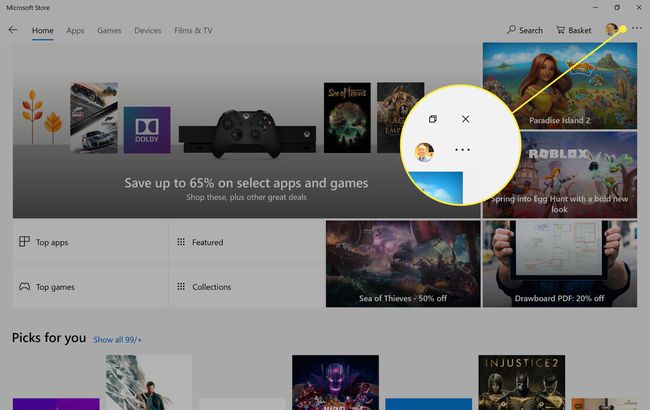
-
V spustnem meniju kliknite Prenosi in posodobitve.
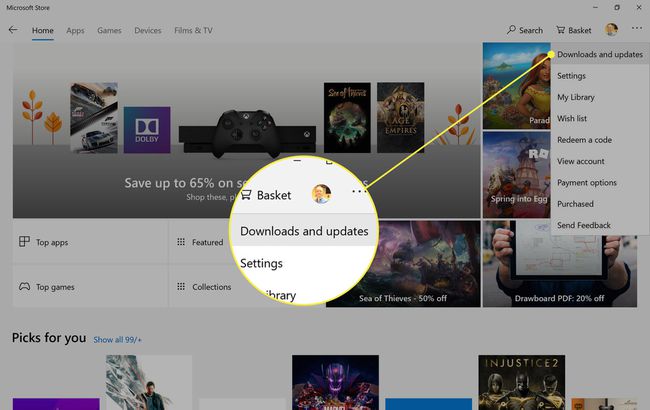
-
Kliknite Pridobite posodobitve.
Naprava mora ostati povezana z internetom, da Windows 10 zazna in prenese posodobitve.
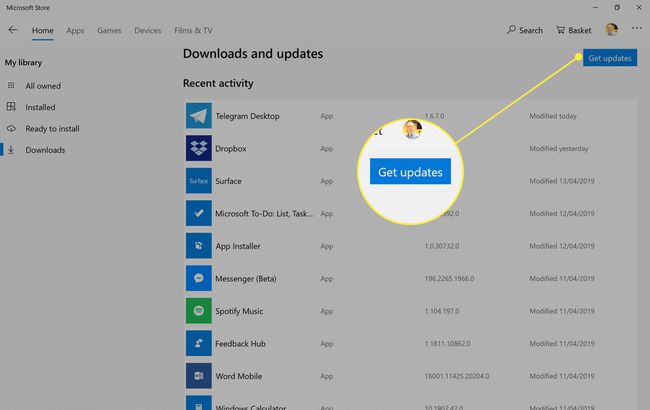
-
Aplikacija Store išče posodobitve za vse nameščene aplikacije. Če je zaznana posodobitev aplikacije, jo posodobi samodejno namesti. Če so aplikacije posodobljene, se prikaže sporočilo Pripravljeni ste.
Če vam je bilo povedano, da je na voljo nova različica aplikacije, vendar se ni prikazala, ko ste izvedli zgornjih korakov se posodobitev postopoma uvaja uporabnikom glede na regijo, vrsto naprave ali operacijski sistem različica. V večini primerov počakajte 24 ur, preden znova preverite, ali je na voljo posodobitev.
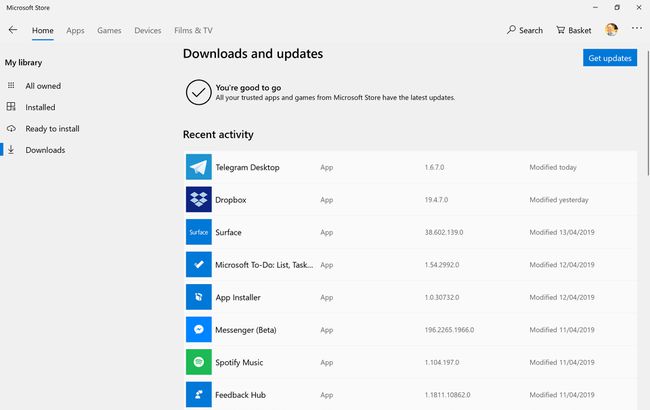
Če so na voljo posodobitve, je napredek prenosa in namestitve za vsako aplikacijo prikazan na istem zaslonu kot Pridobite posodobitve gumb. Zaprite aplikacijo Trgovina, če želite. Posodobitve se še naprej nameščajo v ozadju.
Kako posodobiti aplikacije, ki niso Microsoft Store
Microsoft Store posodablja vse aplikacije za Windows 10, ki ste jih prenesli iz nje. Prav tako posodobi aplikacije, nameščene v vašem računalniku ali tabličnem računalniku, preden ga kupite, če so te aplikacije navedene v trgovini.
Če želite izvedeti, ali Microsoft Store podpira aplikacijo, poiščite ime aplikacije z Iskanje orodje v zgornjem desnem kotu aplikacije.
Medtem ko večina sodobnih aplikacij Windows 10 uporablja Microsoft Store, nekatere aplikacije, zasnovane za starejše različice operacijskega sistema Windows, ne. Več sodobnih aplikacij, kot je npr Pogumen spletni brskalnik in Exodus denarnica za kriptovalute, lahko prenesete samo z uradnih spletnih mest.
Takšne aplikacije običajno namestijo posodobitve na enega ali več naslednjih načinov.
- Samodejno ob zagonu: Večina aplikacij preveri posodobitev kmalu po odprtju, če obstaja internetna povezava. Nekateri prenesejo in namestijo posodobitev v ozadju, drugi pa prikažejo pojavno sporočilo, ki vas prosi, da potrdite posodobitev aplikacije.
- Ročno preverjanje posodobitev: Številne aplikacije imajo povezavo v meniju z možnostmi, ki ročno preverja posodobitve. The Brskalnik Mozilla Firefox, na primer ponuja a Preveri za posodobitve gumb na svojem Opcije > Splošne nastavitve zaslon.
- Popolna ponovna namestitev: Nekatere aplikacije ne morejo namestiti posodobitev in zahtevajo prenos novejše različice programske opreme. Aplikacija običajno prikaže obvestilo s povezavo do prenosa.
Ali naj posodobim vse svoje aplikacije ročno ali samodejno?
Obstaja več prednosti, ki omogočajo, da naprava Windows 10 samodejno posodablja aplikacije.
- Nove lastnosti: Najnovejše funkcije aplikacije boste imeli kmalu po izdaji posodobitve.
- Boljša varnost: Novejše različice aplikacij so običajno bolj varne kot starejše različice.
- Več prostega časa: Ne boste porabili časa za preverjanje in nameščanje posodobitev.
Nekateri ljudje raje ročno preverjajo posodobitve v sistemu Windows 10 iz naslednjih razlogov:
- Izobraževanje z aplikacijami: Z ročnim preverjanjem posodobitev se zavedate, katere aplikacije so bile posodobljene.
- Hitro pridobite posodobitve aplikacij: ročni začetek preverjanja posodobitev je uporaben, če želite novo različico določene aplikacije nekaj minut po zagonu posodobitve.
- Počasen internet ali strojna oprema: Samodejne posodobitve lahko upočasnijo starejše naprave in hitrost interneta, če se hkrati posodobi več aplikacij. Če onemogočite samodejne posodobitve, lahko ročno posodabljate aplikacije, ko ne uporabljate računalnika ali tablice z operacijskim sistemom Windows 10.
